Что нужно знать
- Существует два основных способа запуска Skype на Chromebook.
- В идеале ваш Chromebook должен поддерживать приложение Skype из магазина Google Play.
- Если это не так, вы можете получить доступ к Skype через веб-браузер.
Большинство новых Chromebook запускают приложения, найденные в магазине Google Play, открывая множество функций, ранее недоступных в Chrome OS. Одним из популярных приложений является Skype, который позволяет вам общаться в Интернете с помощью голосового, видео и текстового чата.
Однако для многих старых Chromebook поддержка Google Play Store не всегда доступна. Если ваша модель подпадает под эту категорию, существует обходной путь, который позволяет совершать аудио- и видеовызовы с помощью веб-камеры и микрофона через браузерный интерфейс Skype. Хотя в нем нет всех наворотов, которые можно найти в приложении Skype, эта веб-альтернатива выполняет свою работу, приближаясь к работе с настольным компьютером.
Получить Скайп
Чтобы узнать, поддерживает ли ваша модель Chromebook приложения Google Play, откройте приложение «Настройки». Если вы прокручиваете интерфейс вниз, но не можете найти раздел Google Play Store, ваше устройство не может установить приложение Skype. Однако, если вы найдете этот раздел, убедитесь, что служба включена.
Чтобы установить Skype с помощью приложения, откройте ссылку в магазине Google Play и установите его как обычно.
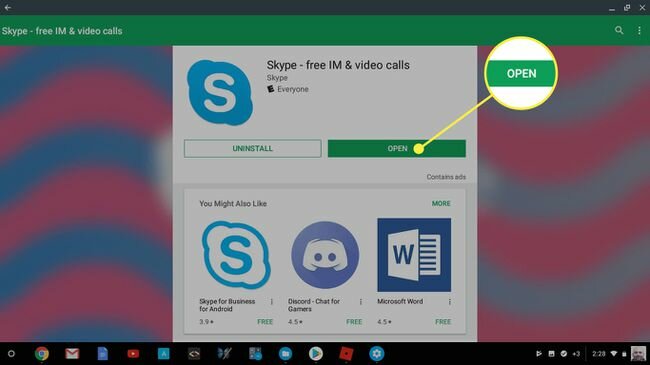
Используйте приложение Skype на своем Chromebook
При первом входе в Skype вас спросят, хотите ли вы разрешить приложению доступ к вашим контактам. Этот шаг является необязательным, и вы можете продолжить, либо разрешив, либо отклонив процедуру. Вам также задают несколько вопросов, связанных с разрешениями.
От ваших ответов на эти вопросы зависит, какими возможностями будет обладать приложение, например совершать видеозвонки с помощью веб-камеры Chromebook. Если вы решите запретить определенный доступ и попытаетесь использовать функции, для которых это необходимо, у вас снова будет запрошено разрешение при попытке.
Используйте веб-версию Skype на своем Chromebook
Если ваша модель Chromebook не поддерживает приложения Google Play, альтернативой является веб-версия Skype. Отсюда вы можете получить доступ ко всем методам связи, которые предлагает приложение.
Откройте браузер Chrome и посетите web.skype.com. Войдите в сервис или зарегистрируйте бесплатную учетную запись. После авторизации вы увидите веб-интерфейс. Отсюда вы можете инициировать телефонные звонки, видео- и текстовые чаты, а также получать доступ к сохраненным контактам. Вы также можете отправлять и получать запросы контактов от членов семьи, друзей или коллег.

Как и в случае с приложением Skype, необходимо предоставить определенные разрешения, прежде чем вы сможете использовать веб-камеру, микрофон и файловую систему. Ключевое отличие состоит в том, что в данном случае разрешение запрашивает браузер Chrome, а не приложение.
